特定の方のみサイトにアクセスできるようにするための、
パスワード保護機能について解説いたします。
パスワード保護機能について解説いたします。
保護の種類は以下2種類あります。
・オンラインサロン(会員制)・・・オンラインサロン会員に登録済みの方のみアクセス可能
オンラインサロンの有効化設定はこちら → 「オンラインサロンの有効化」
・パスワード保護・・・パスワードを知っている方のみアクセス可能
パスワード保護機能のご利用にはゴールドプラン以上にご契約いただく必要があります。
共通パスワードの設定
サイト全体を保護
- 「このサイトを開く」をクリック。

- 「パスワード保護」をクリック。

- 保護方法で「パスワード保護」にチェック。
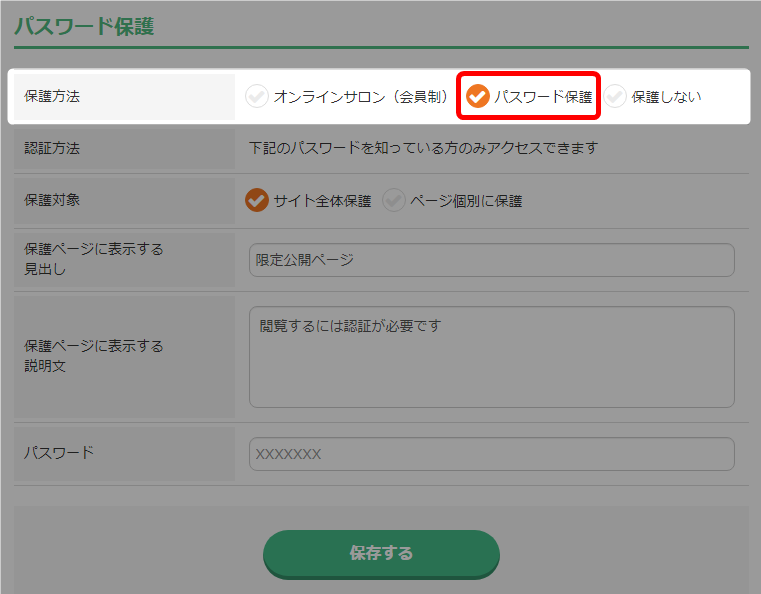
- 保護対象で「サイト全体保護」にチェック。
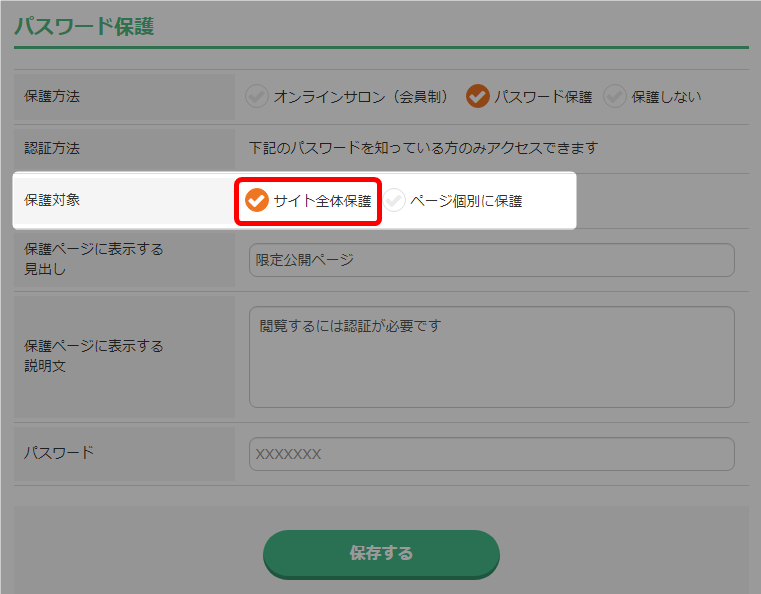
- ページに表示する「見出し」と「説明文」を入力。
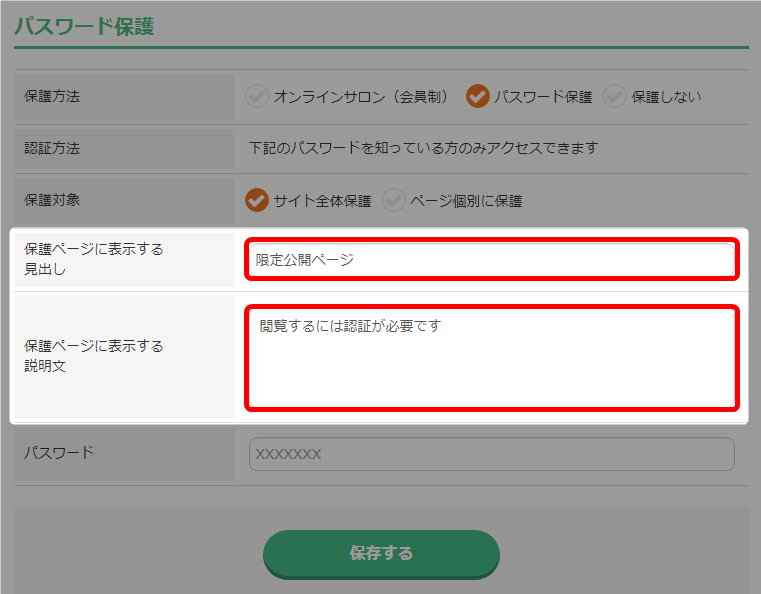
保護されているサイトにアクセスするとパスワード入力画面に移動します。
その画面に「見出し」と「説明文」が表示されます。
- パスワードを入力。

ここで設定したパスワードをお知らせした方のみサイトの閲覧が可能になります。 - 「保存する」をクリック。

- 以上が、サイト全体を保護する手順です。
ページを個別に保護
ページごとに違うパスワードを設定することはできません。
- 「このサイトを開く」をクリック。

- 「パスワード保護」をクリック。
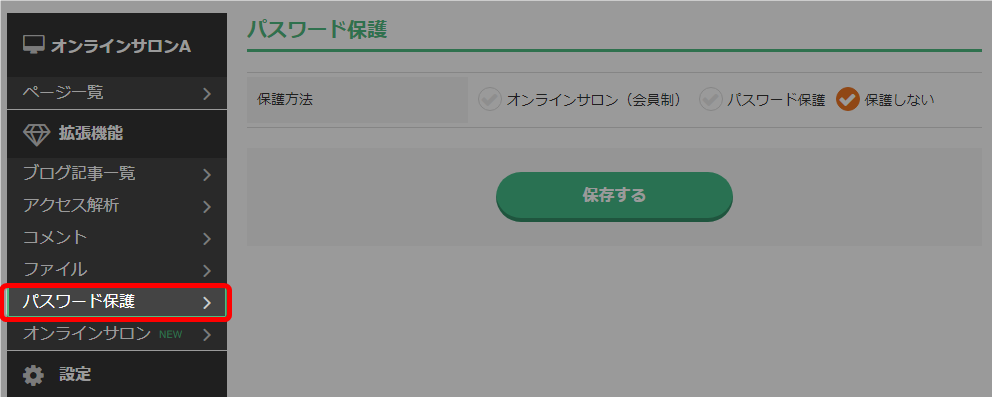
- 保護方法で「パスワード保護」にチェック。

- 保護対象で「ページ個別に保護」にチェック。
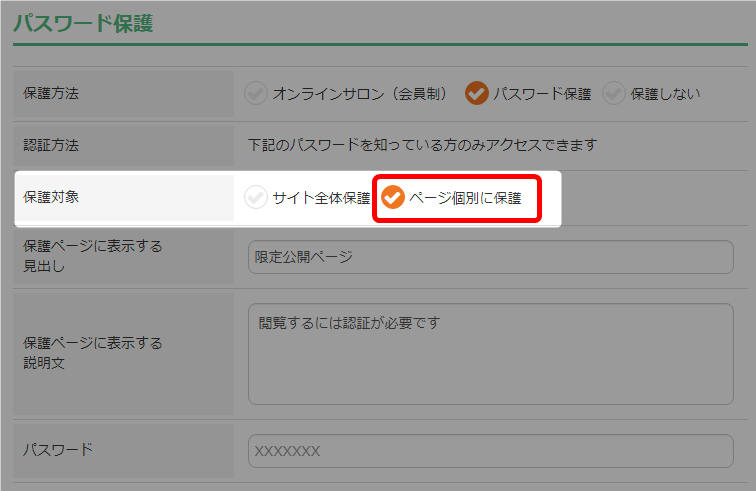
- ページに表示する「見出し」と「説明文」を入力。
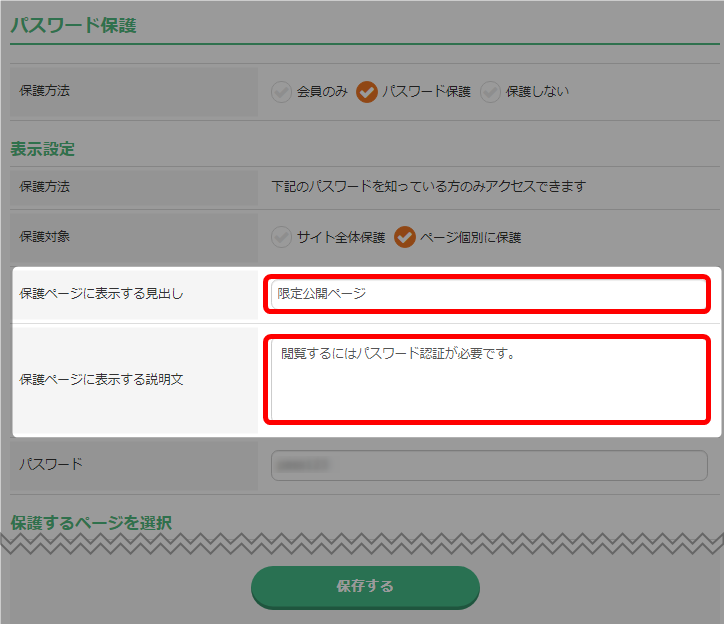
保護されているページにアクセスするとパスワード入力画面に移動します。
その画面に「見出し」と「説明文」が表示されます。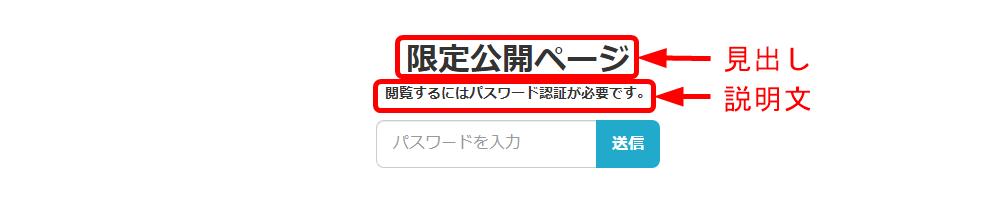
- パスワードを入力。
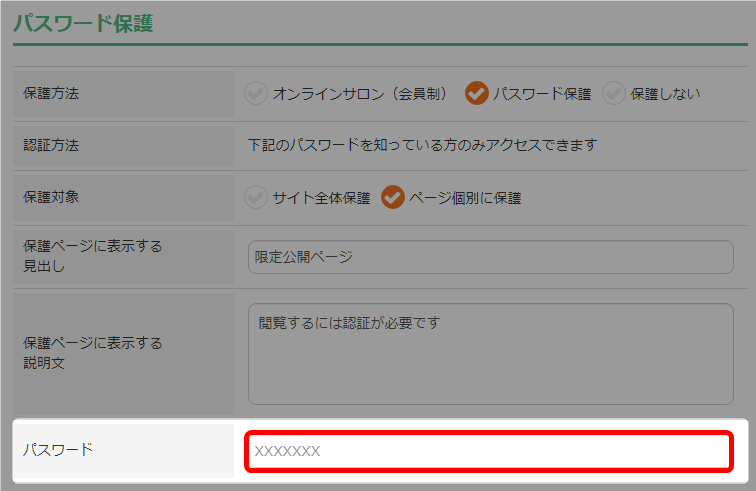
ここで設定したパスワードをお知らせした方のみサイトの閲覧が可能になります。 - 保護するページを選択。

保護したページを開く際にパスワードの入力画面が表示されます。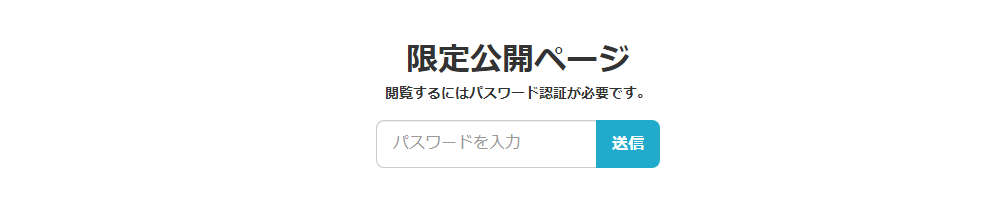
- 「保存する」をクリック。
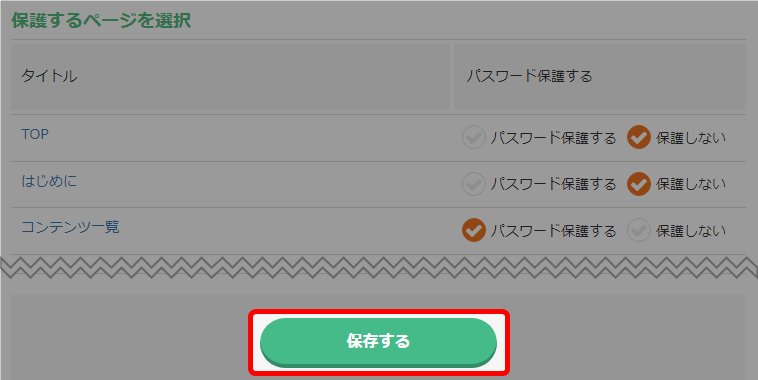
- 以上が、ページ個別に保護する手順です。
パスワード保護を解除する
- 「このサイトを開く」をクリック。

- 「パスワード保護」をクリック。

- 保護方法で「保護しない」にチェック。
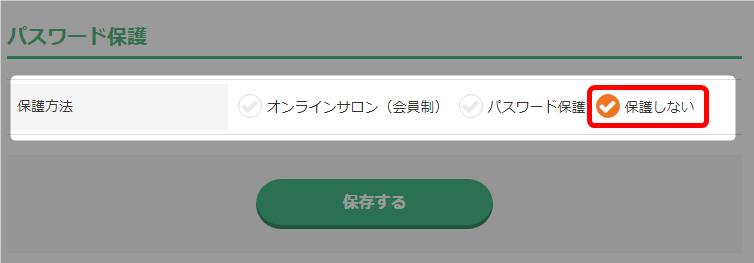
- 「保存する」をクリック。

- 以上が、パスワード保護を解除する手順です。
検索ワード / #パスワード設定